Reklama
Masz problemy z aplikacją Zdjęcia w systemie Windows 10? Czasami aplikacja może odmówić otwarcia niektóre rodzaje obrazów JPEG, GIF lub PNG? Rodzaje plików obrazu wyjaśnione i przetestowaneCzy znasz różnice między plikami JPEG, GIF, PNG i innymi rodzajami plików obrazów? Czy wiesz, kiedy powinieneś użyć jednego zamiast drugiego? Nie obawiaj się, MakeUseOf wszystko wyjaśnia! Czytaj więcej lub upaść przy każdej próbie użycia.
Jest to uciążliwe, ponieważ Zdjęcia są domyślną przeglądarką obrazów w systemie Windows. Ale nie martw się, pokażemy Ci kilka poprawek do wypróbowania!
1. Zresetuj aplikację Zdjęcia
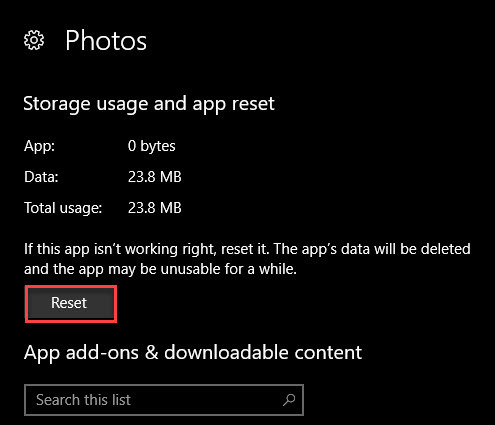
Przed kontynuowaniem powinieneś spróbować szybkiego zresetowania aplikacji. Windows 10 pozwala na to zresetuj dowolne aplikacje ze Sklepu Jak naprawić sklep Windows i jego aplikacje w systemie Windows 10Czy miałeś kiedyś problemy w systemie Windows 10 z otwarciem Sklepu lub jednej z aplikacji? Jest to powszechny problem i zaokrągliliśmy kroki, aby pomóc Ci to naprawić. Czytaj więcej aby przywrócić je do wartości domyślnych.
Aby to zrobić, otwórz Ustawienia i otwórz Aplikacje Kategoria. Użyj pola wyszukiwania, aby szybko przejść do Zdjęcia. Kliknij pozycję, a następnie wybierz Zaawansowane opcje. Na wyświetlonym ekranie kliknij przycisk Resetowanie przycisk, aby zainicjować aplikację Zdjęcia. Pamiętaj, że spowoduje to usunięcie niestandardowych ustawień w aplikacji i ponowne uruchomienie może potrwać.
2. Zainstaluj ponownie zdjęcia
Jeśli po zresetowaniu aplikacja nadal nie działa, możesz wypróbować pełną wersję Zdjęć. Niestety system Windows nie pozwala na normalne odinstalowywanie zdjęć, więc musisz usunąć je za pomocą programu PowerShell lub za pomocą dezinstalatora innej firmy. CCleaner może wykonać to zadanie, jeśli jest już zainstalowane.
Kliknij prawym przyciskiem myszy przycisk Start i wybierz PowerShell (administrator). Wpisz następujące polecenie, aby usunąć zdjęcia:
get-appxpackage * Microsoft. Windows Zdjęcia * | remove-appxpackage. Gdy to zrobisz, ponownie pobierz zdjęcia ze sklepu i sprawdź, czy zostało to naprawione.
Ściągnij:Zdjęcia (Wolny)
3. Wypróbuj inną aplikację do zdjęć
Jeśli oba powyższe kroki nie powiodą się, najlepiej użyć innej przeglądarki zdjęć. Zalecamy jego wymianę 7 Więcej domyślnych aplikacji Windows, które należy wymienićWindows zawiera wiele domyślnych programów, ale możesz znaleźć lepsze alternatywy dla wielu narzędzi. Oto siedem innych, które powinieneś rozważyć zamianę. Czytaj więcej z IrfanView, ale każda aplikacja do przeglądania zdjęć będzie działać. Jeśli chcesz, możesz nawet przywróć starą przeglądarkę zdjęć systemu Windows w systemie Windows 10 Najłatwiejszy sposób na przywrócenie przeglądarki zdjęć w systemie Windows 10Windows 10 zastąpił starą przeglądarkę zdjęć nową aplikacją Zdjęcia, ale jeśli chcesz wrócić do starej, oto jak możesz to zrobić. Czytaj więcej .
Ściągnij:IrfanView (Wolny)
Mamy nadzieję, że jedno z tych rozwiązań będzie dla Ciebie działać. Chociaż zdjęcia są przyzwoite, aplikacja innej firmy zapewnia dostęp do wielu innych narzędzi.
Ben jest zastępcą redaktora i menedżerem postów sponsorowanych w MakeUseOf. On trzyma B.S. w Computer Information Systems z Grove City College, gdzie ukończył Cum Laude i z wyróżnieniem w swojej specjalności. Lubi pomagać innym i jest pasjonatem gier wideo jako medium.